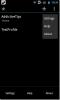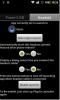„Samsung Galaxy Spica i5700“ su „LeshaK“ branduoliu
Kaip žadėjau, grįšiu su išsamiu „Samsung“ telefono „Galaxy Spica“ / „Lite / Portal i5700“ „Android“ telefono, naudojant „LeshaK“ „Kernel Spica v“, įsišaknijimo vadovu. LK2.02. Ši šaknis yra lengva ne tik be jokių sudėtingų komandų, bet ir suteikia tokias gražias šaknis kaip „root“, „su + Superuser“, palaikymą „ext2“, „ext3“ ir „ext4“ SD kortelių skaidiniams, atkūrimo režimą ir kt.
Keletas dalykų, prieš pradedant apžvalgą. Pirma, visas šio vadovo kreditas, panaudotas branduolys ir visa kita „LeshaK“, administratorius „Samdroid“ forumas. Aš tiesiog supaprastinau jo vadovą paprastiems vartotojams, nes dauguma forumo yra rusų kalba. Antra, šiame vadove daroma prielaida, kad jūsų įrenginyje veikia programinė įranga 2.1, bet kuri versija virš JC3, ir jūs žinote, kaip naudoti Odin. Jei norite sužinoti, kaip atnaujinti programinę-aparatinę įrangą, peržiūrėkite mūsų 2.1 atnaujinimo vadovas už Spica.
Trečia, šiame vadove taip pat daroma prielaida, kad jūsų „Samsung“ „Android“ tvarkyklės (USB modemas ir „Composite“ įrenginys) yra tinkamai įdiegtos ir kad „Android Debug Bridge“ (adb) tinkamai sukonfigūruoti. Jei ne, peržiūrėkite mūsų tvarkyklės 2.1 atnaujinimo vadovą ir
pamoka adb nustatymui.Atminkite, kad bet kokie jūsų programinės aparatinės įrangos pakeitimai yra potencialiai pavojingi ir, nors jie teikia didelę naudą, turite elgtis patys. Jei nežinote, ką darote, patartina vengti, o ne turėti plytą. Tu buvai ispetaS!
Šis procesas neištrins nei vieno failo ar nustatymo nei iš SD kortelės, nei iš vidinės atminties.
Be papildomo paaiškinimo, čia yra, kaip gauti pagrindinį pagrindą ir atkurti „LeshaK“ branduolį 2.02.
Norėdami pradėti, atsisiųskite šiuos du failus.
- LK2-02-1_update.zip
- „i5700_LK2-02_PDA.zip“
Taip pat atsisiųskite „Odin Multiloader“, skirtą „Android“ čia jei to dar neturite. Šiam vadovui jums reikia „spica_jc3.ops“ failo, kurį mes sujungėme su Odinu.
Sumontuokite savo SD kortelę ir įdėkite LK2-02-1_update.zip į SD kortelės šaknį (ji turėtų būti kortelės šakninio aplanko viduje, o ne poaplanke). Žiūrėkite žemiau pateiktą ekrano kopiją.

Atjunkite SD kortelę sistemoje Windows, išjunkite telefoną ir išimkite SIM kortelę, kad būtumėte saugūs. Leiskite SD kortelei likti įdėtai ir padėkite įrenginį į atsisiuntimo režimą paspausdami ir laikydami garsumo mažinimo + fotoaparato + skambučio pabaigos klavišus. Telefono ekranas turėtų atrodyti taip:

Šiuo metu jūsų telefonas neturėtų būti prijungtas prie kompiuterio per USB kabelį. Vykdykite Odin kaip administratorių ir įkelkite išgautą „i5700_LK2-02_PDA.tar“ failą kaip PDA Odine. Apkrova spica_jc3.ops kaip OPS failą. Jums gali tekti vieną kartą spustelėti Reset Files, kad Odin išvalytų ankstesnius nustatymus. Įsitikinkite, kad jūsų pasirinkimai atitinka žemiau pateiktą ekrano kopiją.

Kai įrenginys veikia atsisiuntimo režime, USB kabeliu pritvirtinkite jį prie kompiuterio. Žinutės lauke dabar bus parodytas pridėtas ir aptiktas pranešimas, kaip parodyta aukščiau. Jei viskas nustatyta ir rastas ragelis, spustelėkite mygtuką Pradėti, kad pradėtumėte mirksėti įrenginyje naują branduolį.

Palaukite, kol baigsis blykstė, kol pasirodys šis ekranas. Per tą laiką įrenginys perkraus ir pateks į atkūrimo režimą.
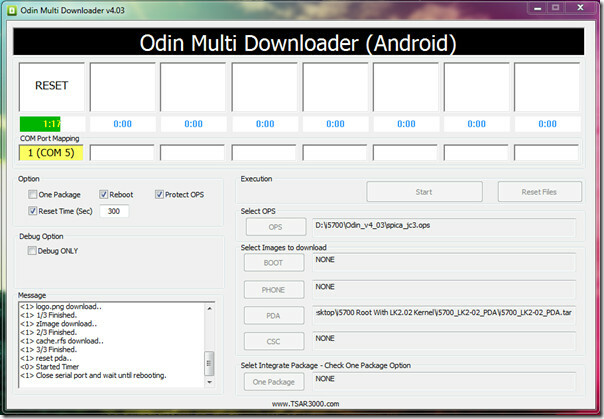
Norėdami būti saugūs, palaukite, kol procesas bus visiškai baigtas, o tai nurodoma „PASS“, pakeičiančiu pranešimą „RESET“.

Tuo tarpu jūsų telefono ekrane bus rodomas šis vaizdas.

Norėdami judėti aukštyn ir žemyn tarp parinkčių, naudokite D klaviatūrą. Pasirinkite „Taikyti bet kokį ZIP failą iš SD“ ir paspauskite mygtuką Gerai. Kitame ekrane bus rodomi visi ZIP failai, esantys SD kortelės šaknyje. Pasirinkite žemiau pateiktoje ekrano kopijoje nurodytą ir paspauskite OK.

Jūsų bus paprašyta patvirtinimo, kad įdiegtumėte naujinį. Norėdami patvirtinti, paspauskite mygtuką Pagrindinis.

Atnaujinimas įdiegs, ištrins kai kuriuos failus, dar kelis nukopijuos ir maždaug po minutės pamatysite šį ekraną.

Iš naujo paleiskite įrenginį spustelėdami Gerai „Šaknies sistema dabar“ arba kartu paspauskite „Pagrindinis“ + „Atgal“ klavišus. Įrenginys vėl bus paleistas iš naujo, ir viskas: jūs sėkmingai įsišaknijote „Spica“. Savo įrenginyje eikite į „Nustatymai“> „Apie telefoną“ ir slinkite žemyn, kad patikrintumėte naują branduolį.

Taip pat galite paleisti komandą „adb“, kad patikrintumėte su būseną. Tai rodo komandos raginimas, rodantis „#“, o ne „$“, kai prieinate apvalkalą.
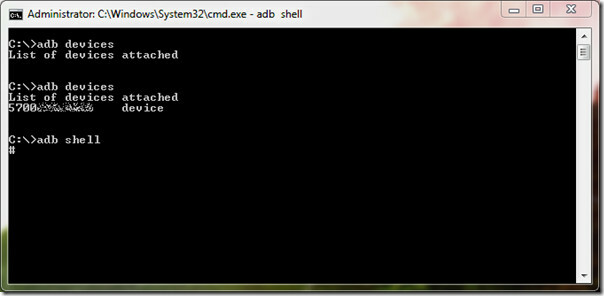
Naudodami „LeshaK Kernel 2.02“, jūs gaunate šiuos pranašumus (kaip minėta „Samdroid“ forume)
1. Visiškai atstato „Spica Linux“ branduolį iš „Samsung“ šaltinių, be to:
- visa šaknis adb (galite naudoti ne tik katę, bet ir kt.)
- šaknis - su + Superuser
- pridėti „Netfilter“ / „iptables“ („Walldroid“, „Wifi Tether“)
- palaikyti ext2 / ext3 / ext4
- CIF (smb - palaikyti „Windows“ tinklo akcijas)
- Skvošas (panaudojimo reikmenims)
2. Atsigavimas
- pritaikykite „update.zip“ failus („Android“ diegimo / atnaujinimo sistema)
- Samdroid atsarginė kopija - sukurkite .tar failą (sistema + duomenys), atkurkite per Odin
- nuvalykite (duomenys, talpykla, dalvik talpykla)
- SD kortelę galite perskirstyti į du skaidinius FAT32 + ext2
3. „Apps2sd“ remiantis „CyanogenMod apps2sd“
- perkelkite programas iš vidinės atminties į SD kortelę su dviem skaidiniais (FAT32 + ext2 / 3/4)
Netrukus aš pateiksiu vadovą, kaip konfigūruoti ir naudoti „apps2sd“ „Spica“. Tuo tarpu laimingas šaknis ir sėkmė. Prašome šį procesą naudoti atsargiai, mes neatsakome už plytų plyteles. Atsiliepimai, klausimai ir bendri komentarai yra labai dėkingi.
Paieška
Naujausios žinutės
Kaip „Flash MAGLDR“ ir pasirinktinius ROM į „Samsung Omnia 7“ ir „Samsung Focus“
„Windows Phone 7“ pasirinktinių ROM atminties koncepcija nėra nieko...
„SwitchMe“: sukurkite ir perjunkite kelis „Android“ vartotojo profilius
„Fahrbot Mobile“ jau yra garsus vardas „Android“ naudotojų vardu, s...
Automatiškai paleiskite bet kurią „Android“ programą, kai prijungtas maitinimas / USB / ausinės
Įjunkite paleidimo priemonę yra nemokama ir paprasta „Android“ foni...